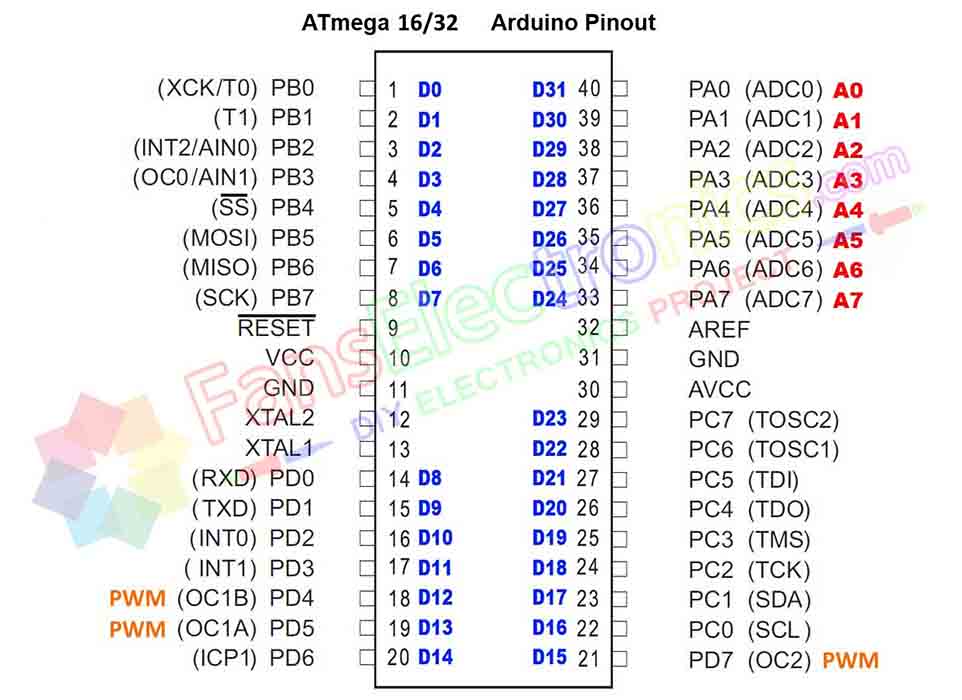Sebelum saya posting artikel project-project lebih lanjut. alangkah lebih baik dimulai dari dasar terlebih dahulu. Pada artikel kali ini saya akan menulis sebuah tutorial bagaimana memprogram Mikrokontroler ATMEGA16/32 dengan menggunakan Arduino IDE. Seperti yang kita ketahui dari sekian banyak board arduino tidak ada yang menggunakan chip mikrokontroller dengan type Mega16 ataupun 32, oleh karena itu banyak pengguna yang merasa kecewa, karena kenapa chip mega 16/32 yang lebih banyak pin nya tidak digunakan sebagai chip pada modul arduino. Maka pada tutorial kali ini saya akan memberikan tips bagaimana menambahkan board ATMEGA16/32 pada Arduino IDE. Langsung saja berikut tutorialnya. Pertama buatlah sebuah Minimum System ATMEGA16 anda dapat membaca artikel tentang Mininum System dan Data Sheet ATMEGA16/32/8535. Setelah pembuatan minimum sistem selesai, lanjut pada tahap berikutnya yaitu menginstall konfigurasi pin ATMEGA13/32 pada arduino. Berikut ini langkah demi langkah proses installasinya.
- Buka aplikasi Arduino IDE, jika belum memilikinya dapat anda download disini.
- Buka menu Preference, kemudian paste link dibawah pada form Additional Boards Manager URLs.
https://raw.githubusercontent.com/vanbwodonk/Gelatino.github.io/master/package_Gelatino_1.6.x_index.json
- Buka Tools > Board > Boards Manager… Tunggu platform indexs selesai mendownload (pastikan laptop/PC anda terkoneksi jaringan internet).
- Carilah board GELATINO, setelah ketemu klik install.
- Kemudian tutup Board Manager, buka Tools > Board dan pilih gelatino-16 w/ATMEGA16 atau 32, sesuaikan dengan chip mikrokontroler yang anda gunakan.
- Kembali Tools > Board, rubahlah nilai Clock sesuai dengan XTAL yang anda gunakan.
- Disini saya menggunakan USBasp sebagai programmer, karena kompatibel dengan Arduino IDE, masuk Tools > Programmer ganti menjadi USBasp.
- Langkah terakhir mengupload Bootloader, Klik menu Tools > Burn Bootloader.
Chip mikrokontroler ATMEGA16/32 siap digunakan sebagai board arduino. Untuk konfigurasi pin pemrograman anda dapat mengikuti konfigurasi pin berikut.

Dalam pemrograman anda dapat menggunakan konfigurasi pin atas sebagai pin I/O, berikut sedikit contoh.
digitalWrite(0,HIGH); digitalRead(1); analogRead(A0); analogWrite(13,255);
Atau anda dapat menggunakan pin asli mikrokontroller seperti berikut.
digitalWrite(PB_0,HIGH); digitalRead(PC_1); analogRead(PA_0); analogWrite(PD_4,255);
Sekian dulu tutorial kali ini, jika terdapat pertanyaan seputar artikel ini. Anda dapat meninggalkan pesan pada kotak komentar dibawah. Jangan lupa ikuti kami di Sosial Media yang terdapat pada ikon kecil disudut bagian atas halaman web. Semoga bermanfaat dan salam FansElectronics.